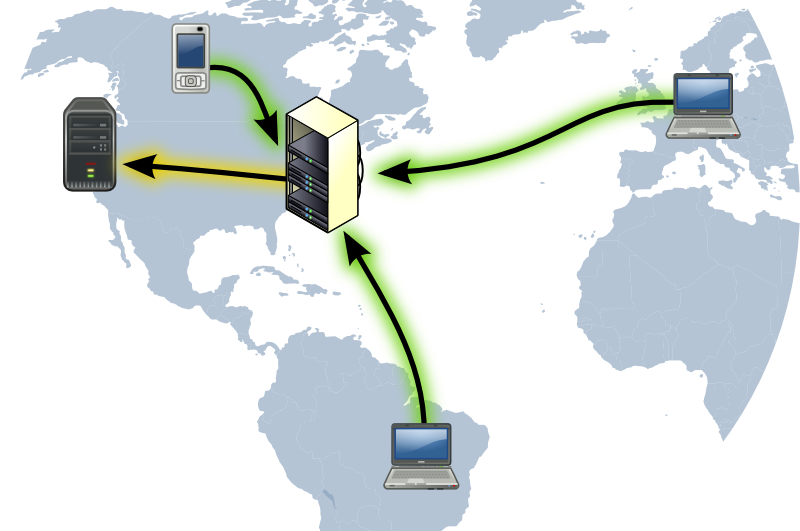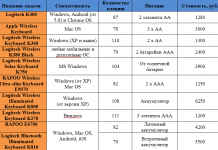На сьогоднішній день було б корисно розглянути декілька питань, пов’язаних з VPN – що це, які її особливості і як він налаштовується.
Справа в тому, що багато людей не знають нічого про цю технологію, хоча зараз таке знання може виявитися вельми корисним.
Навіть якщо дивитися з меркантильної точки зору, то настройка VPN стоїть дуже хороших грошей.
Тому було б добре простою мовою пояснити, що таке взагалі VPN і як можна налаштувати цю технологію на Windows 7 і 10, самих популярних на даний момент операційних системах.
Зміст
Основні відомості
Взагалі, VPN розшифровується як Virtual Private Network, тобто віртуальна приватна мережа.
Якщо сказати просто, це технологія, яка дозволяє створити локальну мережу, але не із застосуванням фізичних пристроїв, таких як комутатори і маршрутизатори, а ресурсами інтернету.
Фактично, VPN створює одну локальну мережу поверх іншої.
На сайті Microsoft можна знайти ту картинку, яка показана на малюнку №1. Там наочно можна бачити, що мається на увазі під фразою «створює одну локальну мережу поверх іншої».
На практиці все відбувається саме так.

№1. Структура створення Virtual Private Network
На цьому малюнку можна бачити пристрою у вигляді комп’ютерів. Хмара передбачає загальну або публічну мережу, найчастіше це і є самий звичайний інтернет.
Два сервери з’єднані між собою саме за допомогою VPN.
При цьому ці пристрої з’єднуються між собою ще й фізично. Але на практиці це зовсім не обов’язково.
Саме для цього і потрібна розглянута технологія – щоб не використовувати кабелі і пристрої, а обійтися звичайними технологіями, які передають інформацію.
Так, у них теж потрібні кабелі, але для пристрою конкретної VPN вони не потрібні.
Як говорилося вище, у фізичних локальних мережах пристрої між собою з’єднуються за допомогою оптичних кабелів, кручених пар, радіоканалів, а також Wi-Fi, Bluetooth, GPRS, а також всілякі пристрої, такі як маршрутизатори.
Так ось, у віртуальних мережах замість всього цього використовується звичайне інтернет-з’єднання.
Зрозуміло, доступ різним пристроям не даються просто так, там є свої рівні ідентифікації, які спрямовані на те, щоб «не пускати чужих» в ту чи іншу VPN.
А тепер поговоримо більш докладно про те, як відбувається з’єднання в Virtual Private Network.
Трохи про структуру
У структурі VPN є дві частини: внутрішня і зовнішня.
Кожен окремий комп’ютер підключається одночасно до обох цих частин. Робиться це за допомогою сервера.
Сервер в даному випадку виконує роль такого собі фейсконтролю на вході в клуб. Він визначає, хто заходить у віртуальну мережу, а хто йде шукати щастя десь ще.
Комп’ютер, який підключається до VPN, повинен мати з собою дані для аутентифікації, тобто якийсь одноразовий пароль, смарт-карту або інший засіб, який дозволить пройти дану процедуру.
Для нас це особливо важливо, важливо, що взагалі є процес аутентифікації.
На сьогоднішній день фахівці різних великих компаній розробляють нові способи аутентифікації.
Якщо повернутися до того ж прикладу з фейсконтролем на вході в клуб, то людина, яка приходить в клуб, повинен знати:
Точно таким же чином, комп’ютер, який приходить і бажає приєднатися до однієї з мереж VPN, «несе з собою своє ім’я із засобом авторизації.
Сервер ж заносить в свою базу даних вищевказану інформацію, зокрема, ім’я підключеного комп’ютера.
Надалі «фейсконтроль» вже не буде вимагати від прийшов «клієнта» його дані.
В принципі, тепер повинно бути зрозуміло, яким чином працюють мережі VPN і що вони собою являють.
Насправді ж у практичному застосуванні все набагато складніше і, якщо ви захочете стати фахівців з мереж, потрібно буде знати ще досить багато інформації.
Зокрема, ця інформація стосується різновидів VPN.
Класифікація VPN
Повна класифікація даного виду технологій показана на малюнку №2.
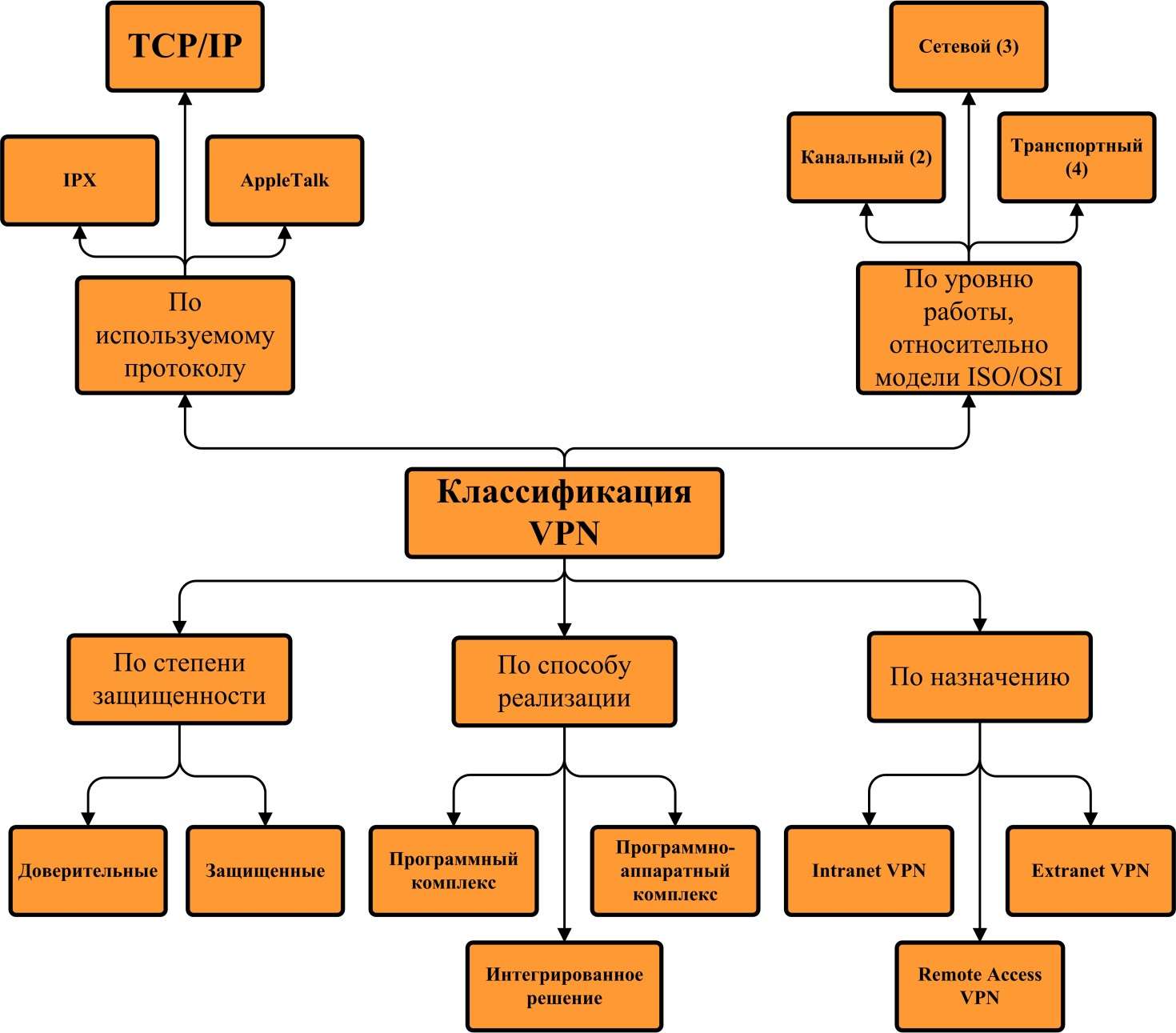
№2. Класифікація віртуальних приватних мереж
А тепер розберемо кожний вид класифікацій більш докладно.
Критеріями класифікації є:
- Ступінь захисту. За цим критерієм існують такі мережі:
- Спосіб реалізації. За цим критерієм виділяють такі види мереж:
- Призначення. В рамках цього критерію є наступні види VPN:
- За протоколом. Хоча можлива реалізація VPN за допомогою таких протоколів, як IPX і AppleTalk, на практиці використовується тільки TCP/IP. Причина дуже проста – саме цей протокол повсюдно застосовується в мережах інтернет та сенсу «винаходити велосипед» розробники просто не бачать.
- За рівнем роботи. Тут все відповідає класичній моделі OSI, але VPN працює тільки на канальному (передача інформації по каналах), мережевому (забезпечення з’єднання) і транспортну (забезпечення передачі даних) рівнях.
Зрозуміло, на практиці одна мережа втілює в собі відразу декілька класифікаційних ознак.
Тепер перейдемо безпосередньо до того, як налаштувати VPN за допомогою самого звичайного комп’ютера.
Налаштування віртуальної мережі
Для початку зрозуміємо, як це робиться на Windows 7.
На цій операційній системі налаштування відбувається за допомогою наступних порівняно простих кроків:
- Відкриваємо «Центр управління мережами і загальним доступом». Для цього слід натиснути на панелі швидкого доступу на значку з’єднання з мережею правою кнопкою миші і в випадаючому меню вибрати відповідний пункт.

№3. Випадаюче меню в Windows 7
- Варто сказати, що піктограма з’єднання з мережею може мати такий вигляд, як показано на малюнку №3. Вона також може мати такий вигляд, який можна бачити на малюнку №4.

№4. Значок з’єднання з мережею в панелі швидкого доступу
- У вікні необхідно натиснути на пункт під назвою «Насртойка нового підключення або мережі» (виділений на малюнку №5).

№5. «Центр управління мережами і загальним доступом»
- У вікні потрібно вибрати пункт «Підключення до віддаленого робочого місця» і натиснути кнопку «Далі» (виділені на малюнку №6).

№6. Вікно створення нового підключення або мережі
- Якщо які-небудь VPN з’єднання вже є на даному комп’ютері, з’явиться вікно, показане на малюнку №7. У ньому потрібно вибрати пункт «Ні, створити нове підключення» і знову-таки натиснути кнопку «Далі».
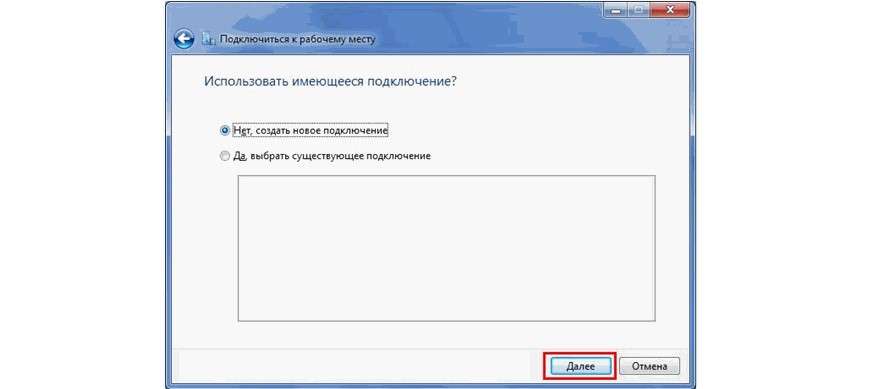
№7. Меню вибору існуючого підключення при створенні мережі VPN
- В діалоговому вікні слід натиснути на пункт «Використовувати моє підключення до інтернету (VPN)». Тут немає кнопки «Далі». В цьому немає нічого страшного.

№8. Меню підключення до робочого місця
- Тепер потрібно буде ввести адресу та ім’я VPN мережі. Як підказує сама вікно створення підключення до Windows 7, його можна дізнатися в адміністратора.
Якщо ви приєднуєтеся до якоїсь існуючої мережі, необхідно дізнатися у адміністратора ці дані. Зазвичай не складає ніяких труднощів.
Вводяться вони в ті поля, які виділені на малюнку №9.
- В тому ж вікні потрібно поставити галочку навпроти напису «Не підключатися зараз…», після чого натиснути кнопку «Далі».
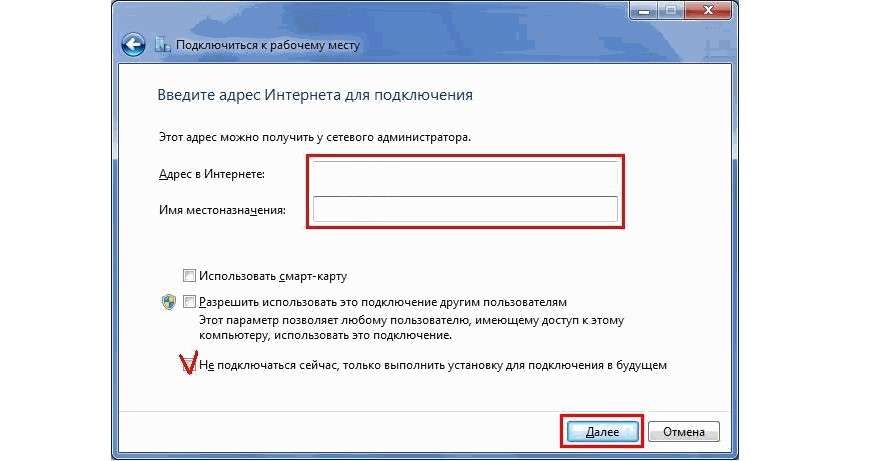
№9. Вікно введення даних VPN мережі
- Тепер залишиться тільки ввести логін і пароль від відповідної мережі. Поля для цього виділена на малюнку №10.
Якщо відбувається перше з’єднання з мережею, доведеться створити ці дані, після чого сервер перевірить їх і в разі відповідності «пустить» в мережу, і ви зможете відразу ж їй користуватися.
Якщо ж з’єднання відбувається вже не в перший раз, сервер не буде перевіряти їх, а відразу «пустить» в мережу.
- Після введення відповідних даних залишиться просто натиснути кнопку «Підключити».
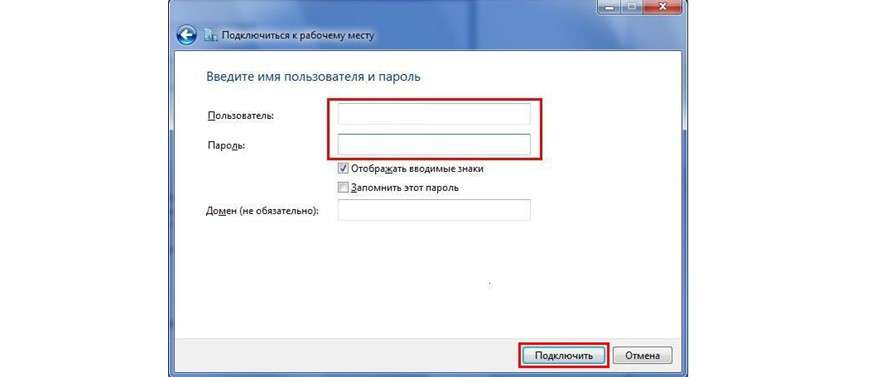
№10. Вікно вводу логіна і пароля при підключенні до мережі VPN
- Далі з’явиться вікно, в якому буде фігурувати пропозиція підключитися до підключеного мережі прямо зараз. Але краще все-таки закрити це вікно шляхом натискання на відповідну кнопку, виділену на малюнку №11.

№11. Вікно з пропозицією приєднатися прямо зараз до мережі VPN
Тепер налаштування закінчена, залишилося тільки підключитися до створеної мережі. Для цього необхідно зайти в «Центр управління мережами і загальним доступом».
- У вікні слід вибрати пункт «Підключитися до мережі», виділений на малюнку №12.
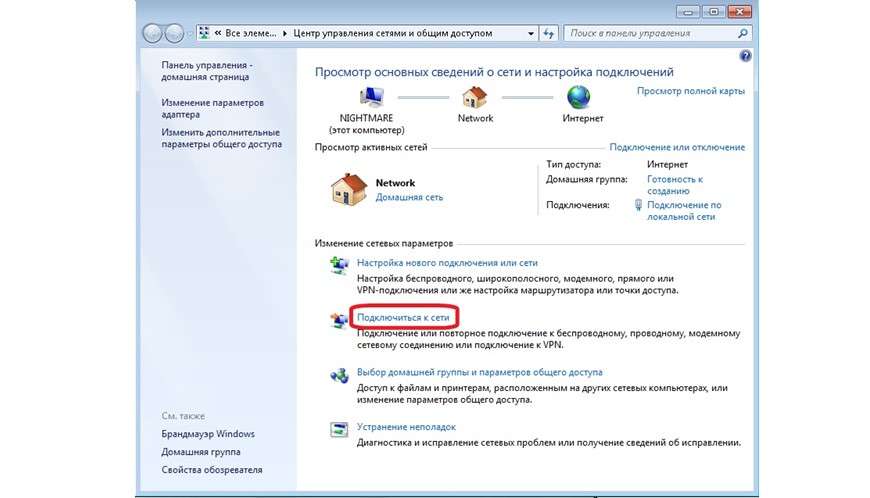
№12. «Центр управління мережами і загальним доступом»
Далі відкриється стандартне вікно вибору підключення до мережі. Його зовнішній вигляд показаний на малюнку №12.
- В ньому залишиться вибрати створене підключення і натиснути виділену на тому ж малюнку кнопку.
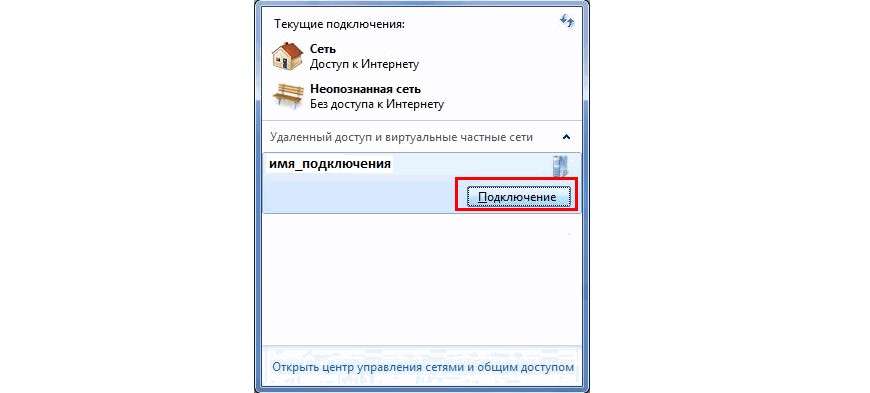
№13. Вікно вибору підключення до мережі
Отже, як налаштувати VPN з’єднання на Windows 7 нам вже відомо.
Що стосується Windows 10, там алгоритм дій практично той самий. Відрізнятися можуть лише деякі елементи інтерфейсу та шляхи доступу до них.
Приміром, «Центр управління мережами і загальним доступом» виглядає практично так само, як і в Windows 7.
Більш того, там є дуже схожий пункт під назвою «настроїти нове підключення або мережі».
Надалі дії з налаштування практично ті ж самі, тільки інтерфейс буде дещо відрізнятися.
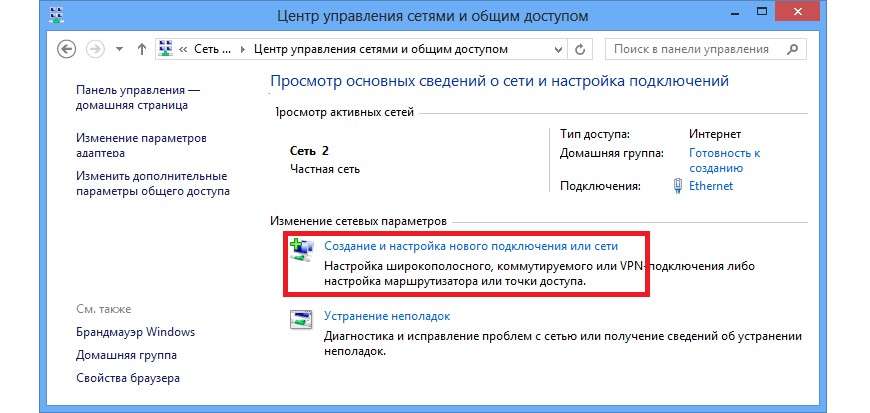
№14. «Центр управління мережами і загальним доступом» в Windows 10
Незручності можуть бути лише у тих користувачів Windows 10, які не користуються так званим класичним видом, а виставою «Панель управління – домашня сторінка», потрібно спочатку перейти в розділ «Мережа та інтернет», а потім вибрати пункт «Перегляд стану мережі та завдань».
Далі з’явиться те ж саме вікно, яке показано на малюнку №14.
У будь-якому випадку, абсолютно нічого складного в процедурі налаштування немає і бути не може. Цікаво, що VPN з’єднання можна використовувати навіть на пристроях Android.
Як це робиться, розглянемо далі.
Налаштування на Android
Для виконання даної операції слід завантажити та встановити безкоштовний інструмент під назвою SuperVPN Free VPN Client.
Там є одна велика кнопка «Завантажити» — переплутати її з чимось іншим просто неможливо.
Цей безкоштовний інструмент дозволяє за лічені секунди знаходити доступні VPN мережі і підключатися до них.
Саме вікно програми виглядає гранично просто і показано на малюнку №15.
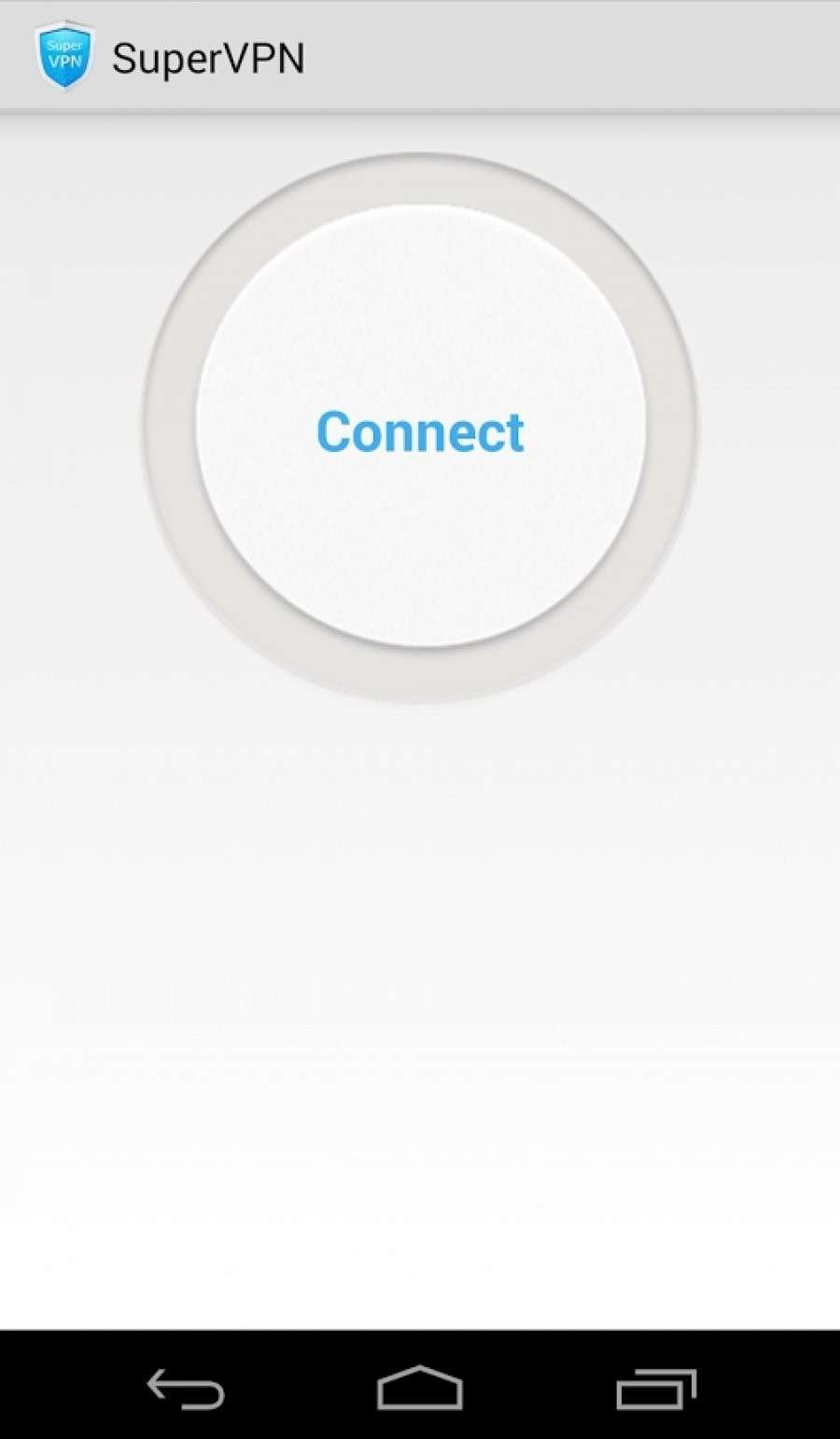
№15. Вікно програми SuperVPN Free VPN Client
Відповідно, простим натисканням на велику кнопку «Connect» відбудеться пошук доступних мереж і з’єднання з ними.
Що ж стосується налаштування VPN підключення на Android, то робиться це стандартними засобами, без жодних додаткових програм.
Інструкція зі створення VPN підключення на Android показано у відеоролику нижче.
Встановити Впн Клієнт для Андроїд
VPN – що це таке? — Опис та налаштування сервера